Rozbalte počítač. Může zahrnovat následující vybavení:
- Systémová jednotka je hlavním zařízením počítače. Připojuje se k monitoru, myši a klávesnici.
- Monitor - Můžete použít starý monitor (pokud vám vyhovuje).
- Myš a klávesnice – vyberte si tu, která vám nejvíce vyhovuje (cena, kvalita, rychlost, ergonomie atd.)
- Reproduktory – někdy jsou zabudovány do monitoru.
- Tiskárna – obvykle se kupuje samostatně.
Nainstalujte systémová jednotka tak, aby kolem něj byl prázdný prostor pro volnou cirkulaci vzduchu a chlazení počítačových komponent s jeho ventilátory (obvykle se nacházejí na zadní straně skříně, ale lze je instalovat na přední, horní a boční plochy). Neinstalujte systémovou jednotku mezi zásuvky nebo uvnitř skříně (v tomto případě se ujistěte, že mezi stěnami zásuvek/skříně a systémovou jednotkou je dostatek volného prostoru).
Připojte monitor k systémové jednotce (konektor na zadní straně). Monitory se připojují do DVI, HDMI, VGA konektoru.
- Zapojte také monitor do elektrické zásuvky.
- Pokud máte samostatnou grafickou kartu, připojte monitor k ní, nikoli k vestavěné (integrované) grafické kartě. Konektor pro připojení monitoru diskrétní grafická karta umístěný na zadním povrchu pouzdra (pod vestavěným slotem pro kartu).
Připojte myš a klávesnici. Téměř všechny myši a klávesnice se připojují přes USB. Některé myši a klávesnice se připojují ke konektorům PS/2 (umístěným na zadní straně pouzdra v horní části a jsou barevně odlišeny tak, aby odpovídaly barevnému označení konektoru klávesnice a myši).
Připojte reproduktory (systém reproduktorů). Konektory pro připojení reproduktorový systém jsou umístěny na zadní straně pouzdra a jsou barevně odlišeny. V případě potřeby připojte reproduktory k elektrické zásuvce.
- Čtěte pro příjem dodatečné informace o instalaci počítačových reproduktorů.
Připojte systémovou jednotku k elektrické zásuvce a nejlépe ke stabilizátoru napětí nebo zdroji nepřerušitelný zdroj energie(UPS). To pomůže chránit váš počítač před přepětím.
- Možná budete muset přepnout vypínač na napájecím zdroji do polohy "ON". Vypínač je obvykle umístěn v blízkosti napájecího kabelu.
Zapněte počítač stisknutím odpovídajícího tlačítka na přední straně systémové jednotky. Pokud jste si zakoupili počítač s předinstalovaným operačním systémem (Windows nebo Linux), spustí se; jinak budete muset systém nainstalovat sami.
- Přečtěte si další informace o instalaci systému Windows.
Připojte počítač k síti (internetu). Můžeš použít bezdrátové připojení(pokud má váš počítač bezdrátové připojení Síťová karta), nebo se můžete připojit k routeru nebo modemu přes Ethernet.
- Přečtěte si další podrobnosti o nastavení bezdrátového připojení.
- Pokud se chcete připojit přes Ethernet, připojte ethernetový kabel k počítači a ke směrovači nebo modemu.
Stáhněte si aktualizace operačního systému a softwaru. To je nezbytné pro zajištění bezpečnosti a stability vašeho počítače.
- Přečtěte si informace o aktualizaci systému Windows.
- Pro dokončení procesu aktualizace restartujte počítač.
Mnoho programů, které stahujeme z internetu, je zazipováno (zabaleno), aby se zmenšila jejich velikost. Tito. programy jsou archivovány. Před instalací programu z archivu je nutné jej rozbalit (existují výjimky z tohoto pravidla). Zde je příklad instalace programu na kontrolu textů na plagiát, který je po stažení v archivu.
Možnost 1. Na počítači je nainstalován pouze archivátor ZIP
Po stažení se tedy ve složce stažených souborů objeví archiv ZIP.

Všimněte si, že archivovaný soubor se zobrazuje jinak než běžná složka. Na archivovanou složku je nakreslen zipový zámek. Snadno nahlédneme do archivní složky a uvidíme v ní soubory potřebné pro instalaci programu.

Bohužel, pokud se pokusíme spustit instalaci kliknutím na ikonu nastavení, instalace programu se nespustí, ale zobrazí se zpráva "Tuto aplikaci mohou používat ostatní komprimované soubory uloženy v této složce. Chcete-li aplikaci spustit správně, musíte nejprve extrahovat všechny soubory.
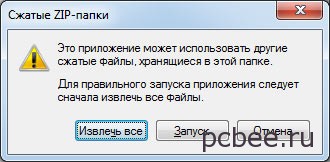
V konkrétním případě pro instalaci programu můžete spustit nikoli instalační soubor (setup.exe), ale soubor EtxtAntiplagiat ( EtxtAntiplagiat.msi). V některých případech je však nutné extrahovat všechny soubory z archivu a teprve poté pokračovat v instalaci programu. Chcete-li extrahovat soubory, použijte tlačítko Extrahujte vše(viz předchozí obrázek).
Stisknutí tlačítka Posouzení, můžete vybrat umístění, kam bude archiv rozbalen. Jako příklad si rozbalíme archiv do složky Program, kterou si vytvoříme na ploše.


Nyní můžete bezpečně pokračovat v instalaci programu. Po dvojitém kliknutí na ikonu založit zahájí se proces instalace programu.

Po dvojitém kliknutí na ikonu nastavení se spustí proces instalace programu.
Pokud má počítač archivátor WinRAR, kroky se budou mírně lišit.
Možnost 2. Na počítači je nainstalován archivátor WinRAR
Zpravidla se po instalaci archivátoru WinRAR do počítače stává výchozím archivátorem, tzn. všechny archivované soubory budou otevřeny pomocí WinRAR. Pokud je na počítači nainstalován archivátor WinRAR, vypadají archivní soubory jako stoh knih převázaný pásem.
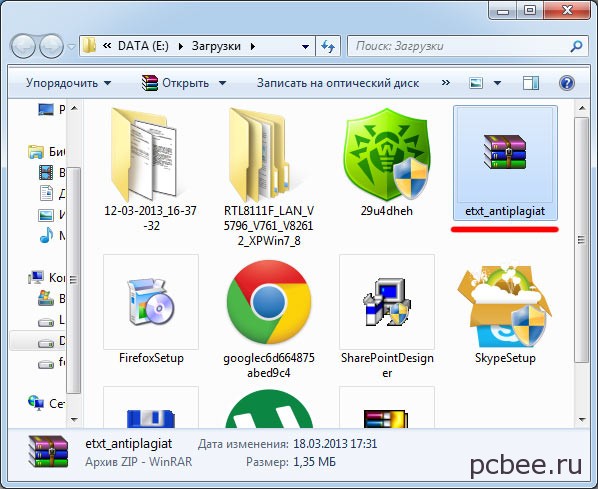
Archivátor WinRAR je mnohem pokročilejší než ZIP archivátor dodávaný s Windows. WinRAR v konkrétním případě umožňuje instalaci programu spuštěním souboru setup.exe i bez rozbalení archivu do samostatné složky. Pokud stále potřebujete rozbalit archiv, pak v kontextová nabídka(vyvoláno pravým tlačítkem myši) můžete vybrat umístění pro rozbalení archivu.

Pokud například vyberete možnost Extrahovat do etxt_antiplagiat\, pak se ve složce se staženými soubory vytvoří složka, která odpovídá názvu archivu, do kterého budou umístěny soubory extrahované z archivu.
Pokud máte nějaké dotazy ohledně instalace programů z archivu, zeptejte se jich v komentářích.
Jevgenij Mukhutdinov
Dávkové stahování programů- to je něco, o čem donedávna vědělo jen pár vyvolených pokročilých uživatelů. Dříve jste si mohli stáhnout software od různých vývojářů pomocí Služby anglického jazyka, známý především systémovým administrátorům a geekům. Nyní máme InstallPack, ruskou aplikaci pro dávkové stahování programů, určenou pro uživatele jakékoli úrovně.
otázky:
Jak nainstalovat více programů najednou?
Jak nainstalovat všechny potřebné programy najednou na několik počítačů?
Doporučit software pro instalaci bezplatných programů
Další otázky týkající se InstallPack
Krok 1
Stáhněte si aplikaci InstallPack. Můžete to udělat od nás nebo z oficiálních stránek: https://installpack.net/ .
Krok 2
Spustíme aplikaci a seznámíme se s rozhraním. V hlavním okně - seznam programů dostupných ke stažení. Lze je seřadit abecedně kliknutím na záložku „Název“, nebo podle kategorie kliknutím na záložku „Kategorie“, resp. Poslední možnost jistě pomůže, když víte, k čemu program slouží, ale nepamatujete si, jak se jmenuje. Naproti každé z aplikací vidíte také její hodnocení, cenu, velikost a stručný popis.
Krok 3
Podívejme se na hotové sady programů tak, že přejdeme do rozevíracího seznamu, kde je ve výchozím nastavení vybráno „TOP-100“. Zde byste měli věnovat pozornost balíčku "Must have" - bude to užitečné zejména poté přeinstalování windows. V balíčku Patriot najdete software od ruských vývojářů. Pokud jde o zbytek, jejich jména mluví sama za sebe.
Krok 4
Pro pohodlí a úsporu času používáme vyhledávací řetězec umístěný v levém horním rohu rozhraní. Stačí začít psát první písmena programu a hned ho uvidíte úplně nahoře v seznamu. Pokud se například vydáte hledat prohlížeč Opera, napište na klávesnici latinku „op“ – to bude stačit.
Krok 5
Potřebné programy označíme zaškrtnutím. Můžete také zaškrtnout vedle nápisu " Tichá instalace” - tímto způsobem se ušetříme od upozornění, která zpravidla přicházejí z průvodce instalací během instalace. Programy se začnou instalovat jeden po druhém, aby se minimalizoval dopad na zatížení procesoru
Krok 6
Nakonec zavřete InstallPack a ujistěte se, že je zástupce aplikace uložen na ploše. Pro každý případ doporučujeme uložit InstallPack i na USB flash disk - jelikož se aplikace spouští bez instalace, lze ji použít i jako přenosnou verzi. Budeme moci rychle a pohodlně nainstalovat několik programů najednou v různých situacích, ať už jde o reinstalaci systému, nákup nového počítače nebo práci na novém projektu.
Dobrý den milí čtenáři.
Asi každý uživatel počítače ví, co jsou to CD/DVD. Zvláště ten, který zastihl éru měkkých médií. Dnes na takovéto přenosné paměti běžně vidíte instalační soubory operačního systému, filmy nebo hry. A dříve to byl v té době téměř jediný způsob, jak přenášet velké objemy informací. A dnes některé společnosti nabízejí aplikace na těchto typech zařízení. V článku vám řeknu, jak nainstalovat program do počítače z disku?
Již dnes" Světová síť» vyvinuté jako nikdy předtím. To vám umožní získat téměř veškerý software během několika minut. Někdy se ale někteří uživatelé stále setkávají se situací, kdy potřebují nainstalovat aplikaci z disku do počítače nebo notebooku. Za tímto účelem provedeme několik pohybů:
žádný pohon( )
Někdy nastává problém, když zařízení jednoduše nemají odpovídající konektor. Co dělat, když není disková jednotka? Poté je třeba vložit pokovený plast do jiného počítače, zkopírovat z něj všechny soubory na USB flash disk a následně použít k instalaci USB přenosnou paměť.
Specializované programy( )
Někteří uživatelé mají často problémy s umístěním speciálního softwaru, který se týká diagnostiky automobilů v systému - OBD2, ProScan, ELM327 a mnoho dalších.

Stejně jako vše ostatní se dodává na disku spolu s prvky, které jsou spojeny přímo s vozem. Jak jej správně umístit do systému je uvedeno v přiloženém návodu.
Pokud vám něco není jasné, můžete se podívat na video na toto téma:
Někdy dochází k problémům se softwarem Victoria, pomocí kterého se na pevném disku kontroluje problémová místa. To se obvykle děje kvůli nekompatibilitě. Než začnete, stačí najít správnou verzi.
Po zakoupení nového počítače, upgradu diskového systému nebo přeinstalaci Windows se pokaždé potýkáme s potřebou nainstalovat sadu programů, které potřebujeme. Pokud váš seznam aplikací obsahuje více než tucet titulů, může proces stahování a instalace trvat celý den. S tím je to mnohem jednodušší speciální programy, který umí stahovat a instalovat mnoho aplikací v dávkovém režimu. S některými z nich vás nyní seznámíme.
AllMyApps
AllMyApps má obrovskou databázi bezplatných i placených aplikací. Můžete si vytvořit zdarma účet na webu a poté vyberte programy, které vás zajímají. Poté musíte nainstalovat speciálního klienta AllMyApps, který si sám stáhne a nainstaluje všechny vámi vybrané programy. Klient navíc dokáže detekovat veškerý software, který jste nainstalovali, a podle potřeby jej aktualizovat.

Můj osobní favorit v této recenzi. K používání služeb Ninite se ani nemusíte registrovat. Stačí na webu označit programy pro instalaci a poté si stáhnout speciálně vygenerovaný instalační program, který automaticky nainstaluje všechny potřebné programy v dávkovém režimu. V databázi služeb jich není tolik, ale vše potřebné a oblíbené je zde k dispozici. A to nejdůležitější na práci Ninite je jeho spolehlivost a rychlost.

Tento malý program umožňuje automaticky nainstalovat v „tichém režimu“, tedy bez zásahu uživatele, poměrně širokou škálu programů. Budete muset nainstalovat Speed Install do počítače, označit programy, které potřebujete, a kliknout na tlačítko Nainstalujte. Zajímavou funkcí programu je možnost vytvářet „offline instalátory“, což se může hodit, pokud potřebujete opravit počítač, který nemá přístup k síti.

Tento program se snaží napodobit funkce správce balíčků Linux. S jeho pomocí můžete rychle nainstalovat jakýkoli z programů dostupných v databázi, aktualizovat nebo odebrat stávající software. Funkce Npackd je schopnost instalovat staré verze programů, takže pokud se vám nelíbí aktualizace některé aplikace, můžete se vrátit předchozí verze. V současné době si je Npacd vědom existence více než 300 softwarových produktů.

Další skvělý správce balíčků pro Windows, iPhone a Android. S ním můžete snadno stahovat, instalovat, aktualizovat a odstraňovat aplikace ze svého zařízení. Všechny programy, a je jich pro PC asi 150, jsou pohodlně rozděleny do kategorií s možností rychlé hledání. Zaškrtnutím správné programy, stačí kliknout na tlačítko , po kterém FreeApps provede všechny další operace samo.

I když na operačních sálech Systémy Windows neexistuje jediné rozhraní pro správu softwaru, jako se to dělá v Linuxu, ale stále existuje docela slušné řešení třetích stran. S jejich pomocí můžete výrazně usnadnit a urychlit proces instalace, aktualizace nebo odinstalace programů na vašem počítači.


































